思维导图集成
QuickPlanX 通过 OPML(大纲处理器标记语言)文件交换,提供与思维导图应用程序的无缝集成。您可以将 QuickPlanX 工程导出为 OPML 格式(.opml),该文件可以在各种思维导图和大纲应用程序中打开。同样,您也可以将 OPML 文件导入 QuickPlanX 以创建新项目。
导出为 OPML
QuickPlanX 提供了将整个项目或特定分支(任务组及其子任务)导出为 OPML 格式的灵活性。
导出整个项目
在 macOS 上
- 在您的项目中,点击工具栏中的
···按钮 - 从菜单选项中选择
导出→OPML
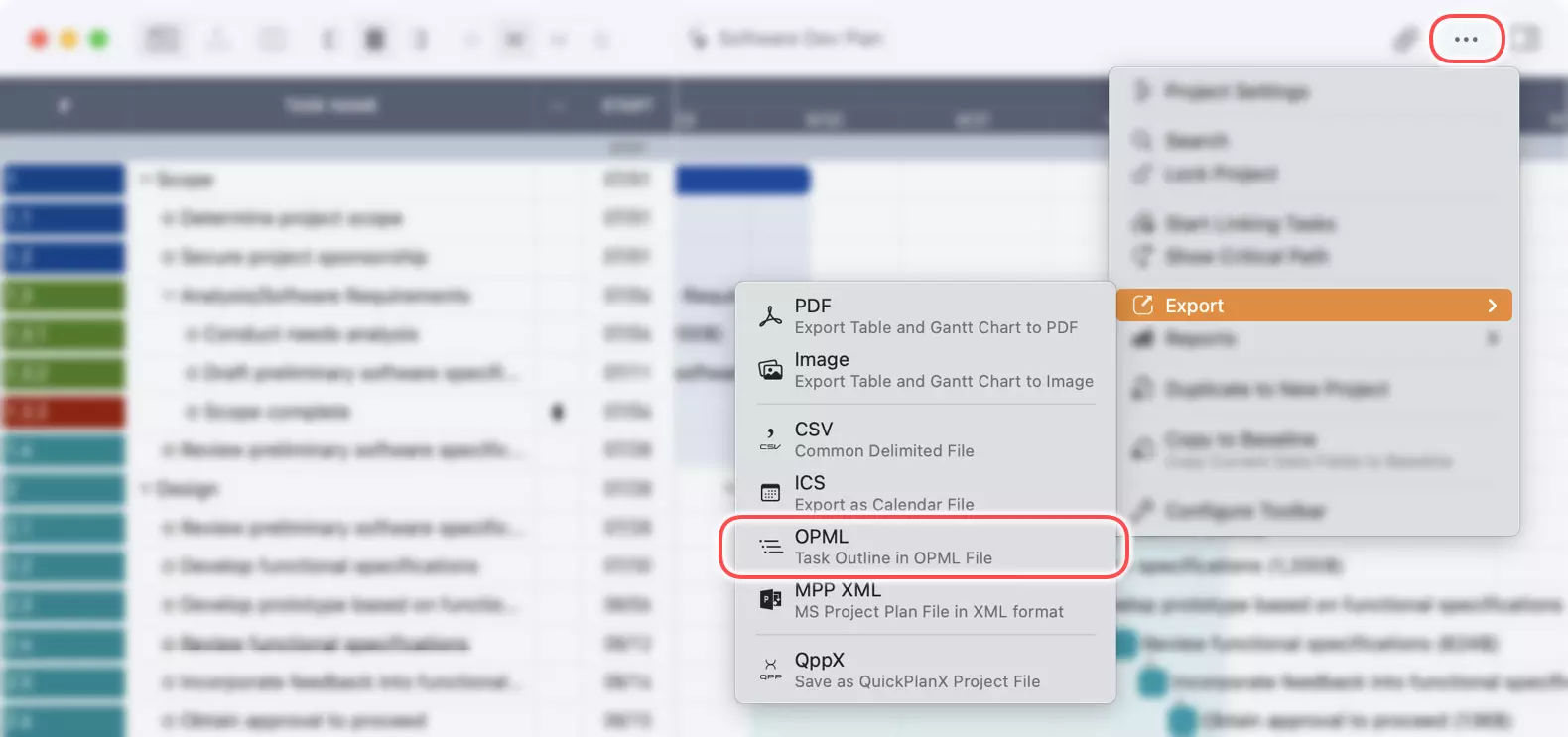
导出特定分支
您可以先选择任何任务组,然后将其及其所有子任务一起导出。
在 macOS 上
- 在项目大纲视图中,右键单击(或 Ctrl + 单击)您要导出的任务组
- 从上下文菜单中选择
导出→OPML
这将导出所选的任务组及其所有子任务。
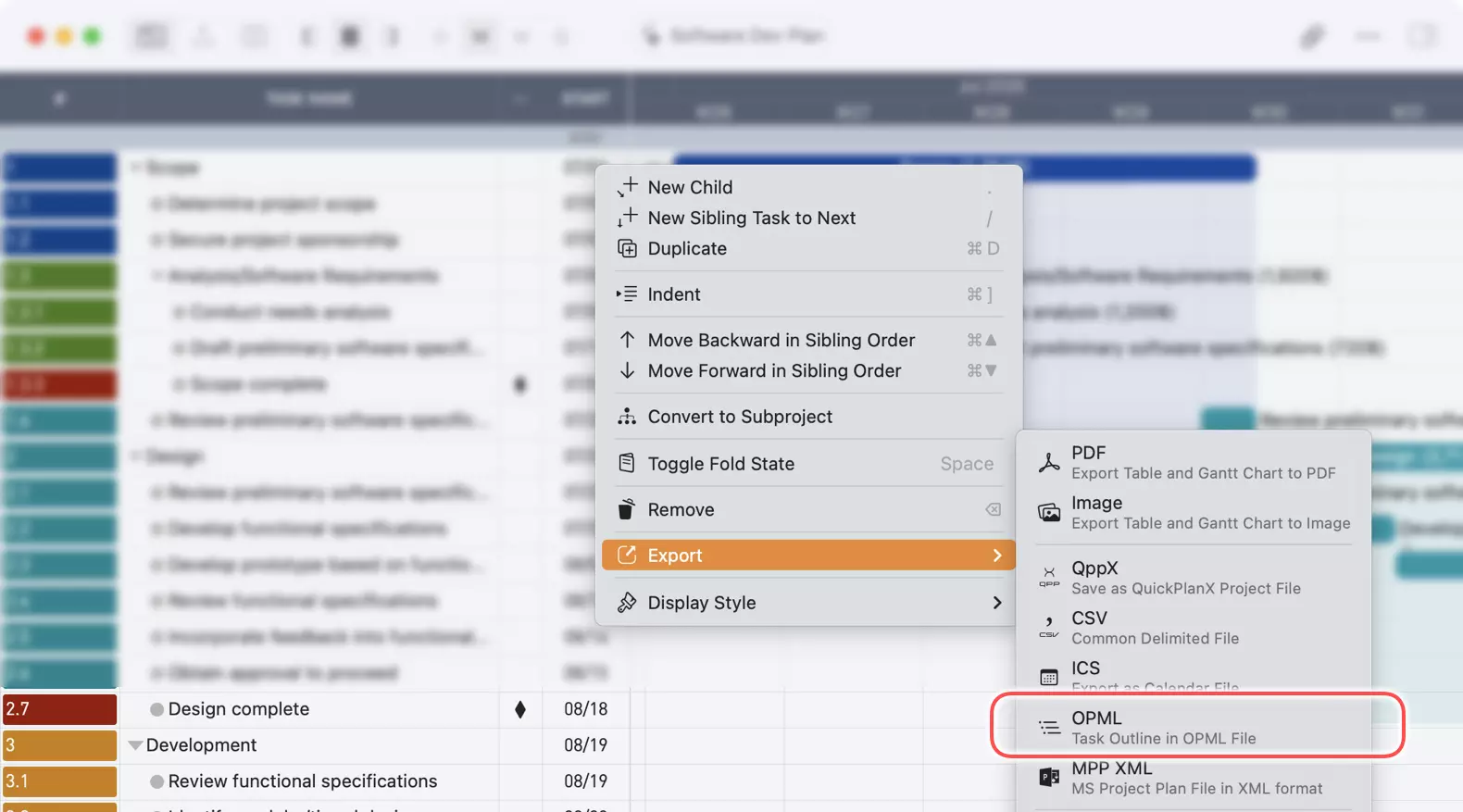
在 iOS/iPadOS 上
- 在项目大纲视图中,点击以选择要导出的任务组
- 点击底部工具栏上的
···按钮以打开上下文菜单 - 从菜单选项中选择
导出→OPML
这�将导出所选的任务组及其所有子任务。
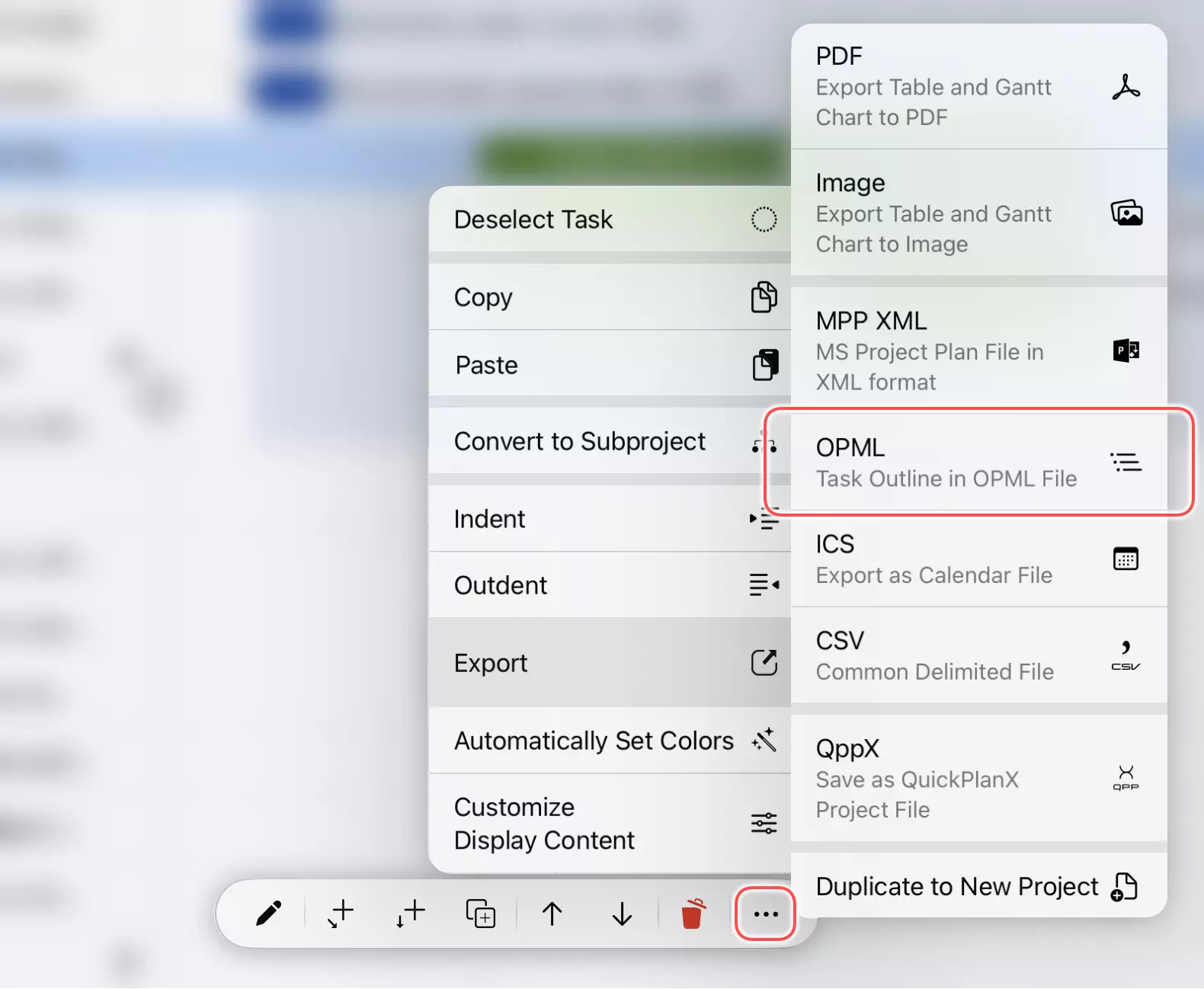
保存导出文件
选择导出选项后,QuickPlanX 将处理您的项目数据,并提示您将 OPML 文件保存到所需位置。
点击 保存 按钮将 OPML 文件保存到您的设备。
在思维导图应用程序中打开 OPML 文件
导出的 OPML 文件可以在各种思维导图和大纲应用程序中打开,例如 MindMeister、XMind、FreeMind 或其他兼容 OPML 的应用程序。
从思维导图应用程序导入
从思维导图应用程序导出
要准备一个用于导入 QuickPlanX 的思维导图文件,您需要将其另存为 OPML 文件。大多数思维导图应用程序都支持 OPML 导出 - 请检查您应用程序的导出或保存选项以获取 OPML 格式。
导入到 QuickPlanX
QuickPlanX 可以通过导入 OPML 文件来创建新项目。有关导入过程的详细说明,请参阅创建项目文档。